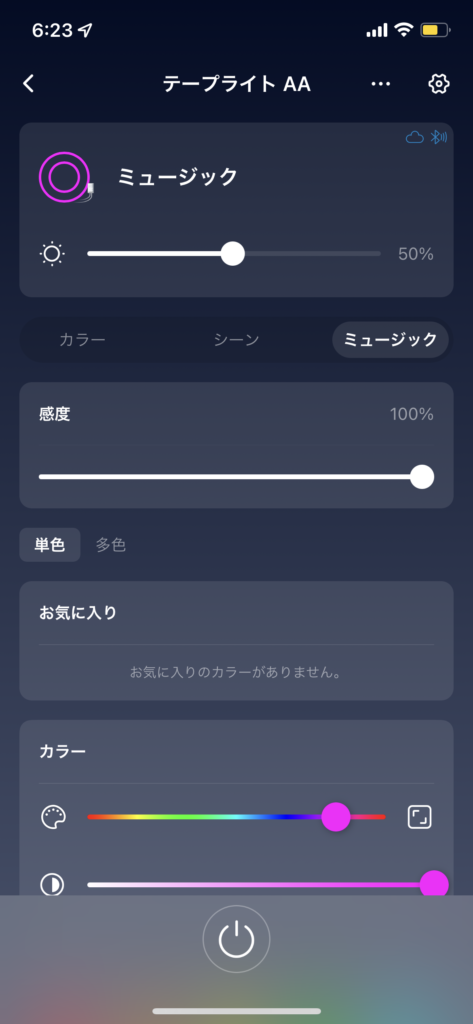

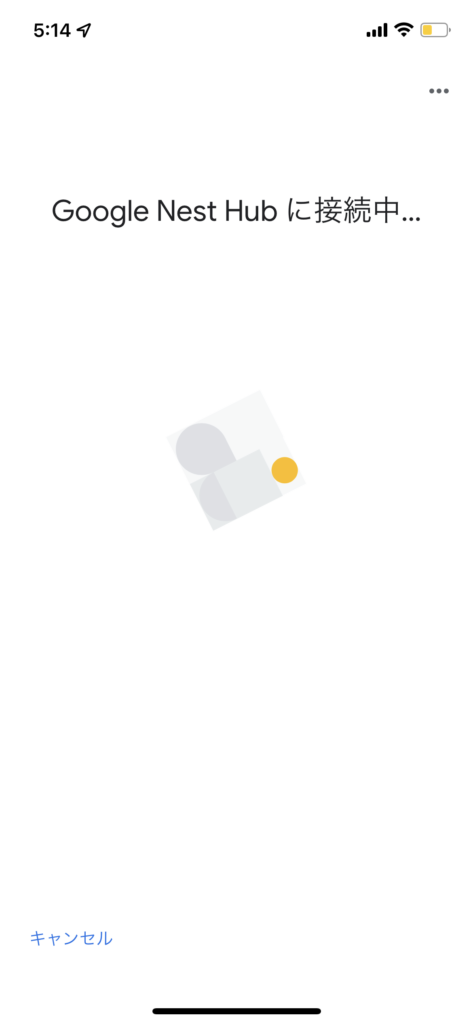
なんとなく部屋の雰囲気を変えたい、、、!
というわけで間接照明を導入しました。


今回はSwitchbotシリーズのLEDテープライトをレビューします。
他にもSwitchbot製品を複数使っているので特に迷わずSwitchbotのものを購入しました。
仕様・写真レビュー
パッケージはこんな感じです。

同梱品
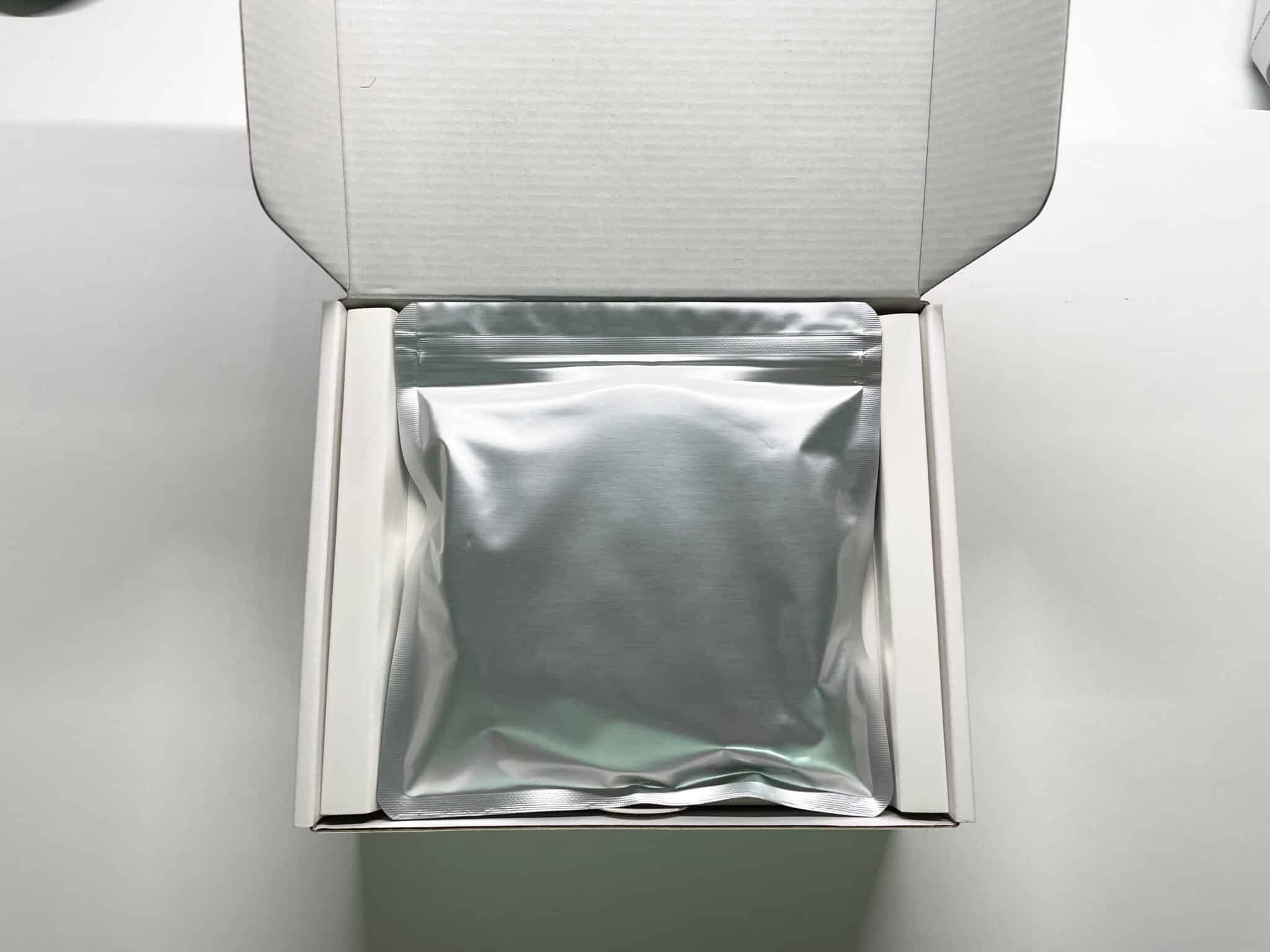

テープライトの下に付属品が入っています。

同梱品はこちらの7つです。
- テープライト
- 電源アダプタ
- コントローラー
- リモコン
- 固定パーツ
- 説明書

設置方法
電源アダプタ、コントローラ、テープライトを全て繋いだら早速デスク裏に貼っていきます。

まずはコントローラをデスク脇に設置。
両面テープがついているのでそのまま設置できます。

後でモニターアームなどを動かすことを考えると一度外してから貼るべきですが面倒だったのでそのまま上から貼っていまいました(汗)
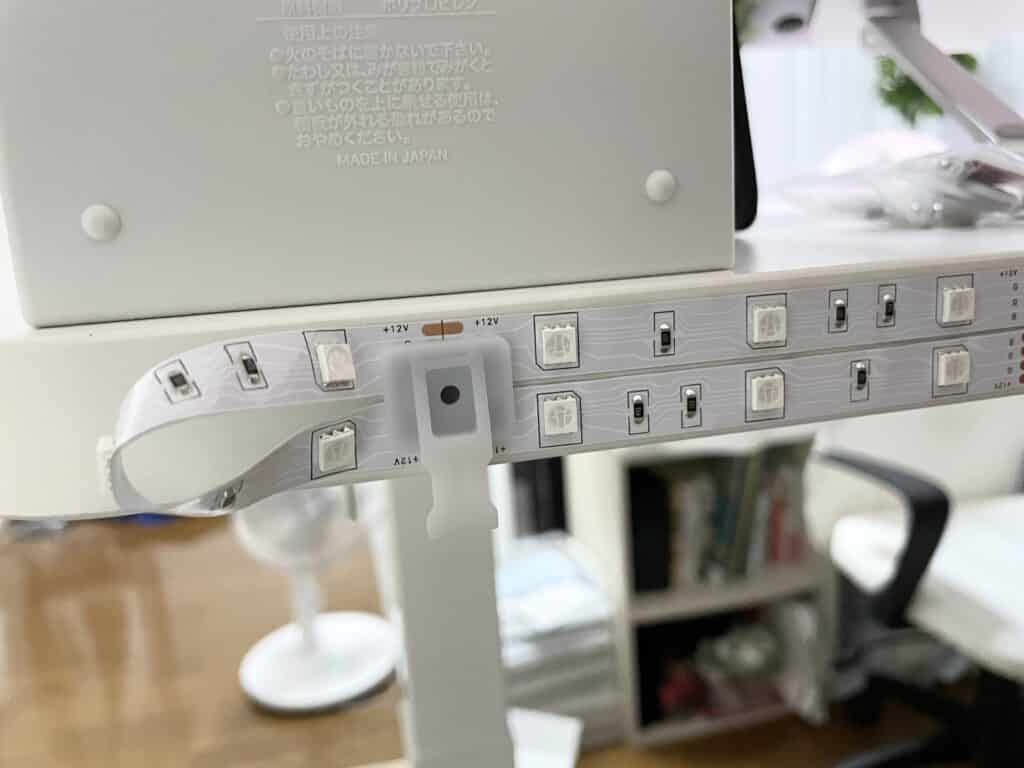
テープライトは長さが5mもありかなり余るので折り返して往復させました。
両端には念の為付属の固定パーツを使いました。
面倒なのでネジ止めはしていませんが使わないよりはマシだと思います。

最後余った分は10cm間隔の線に合わせてハサミで切断できます。
無事点灯。

Switchbotアプリを介さなくても物理スイッチとリモコンで操作できます。


正面から見るとこんな感じ。
明るさは十分で昼間でも明るさ30%ちょっとの設定で使っています。
アプリ操作
Switchbotアプリでいつも通り新しいデバイスを追加するとこのように明るさや色味の設定ができます。
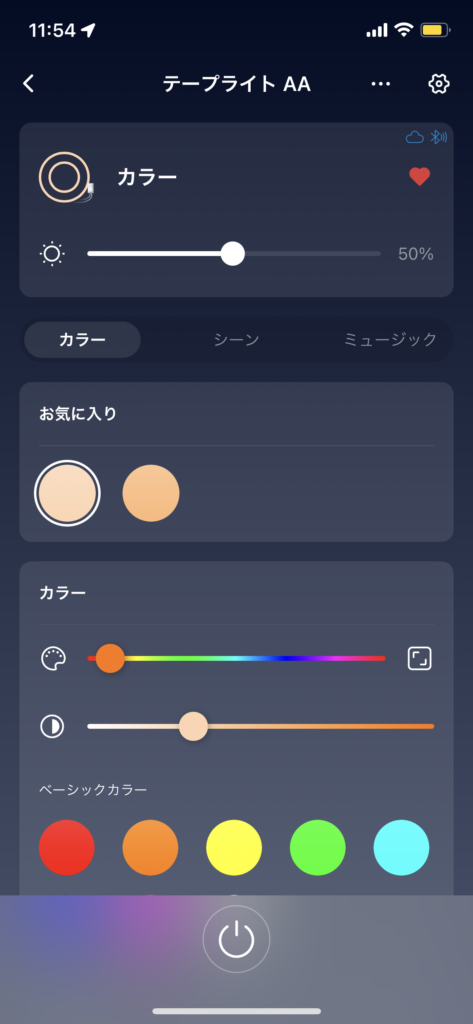
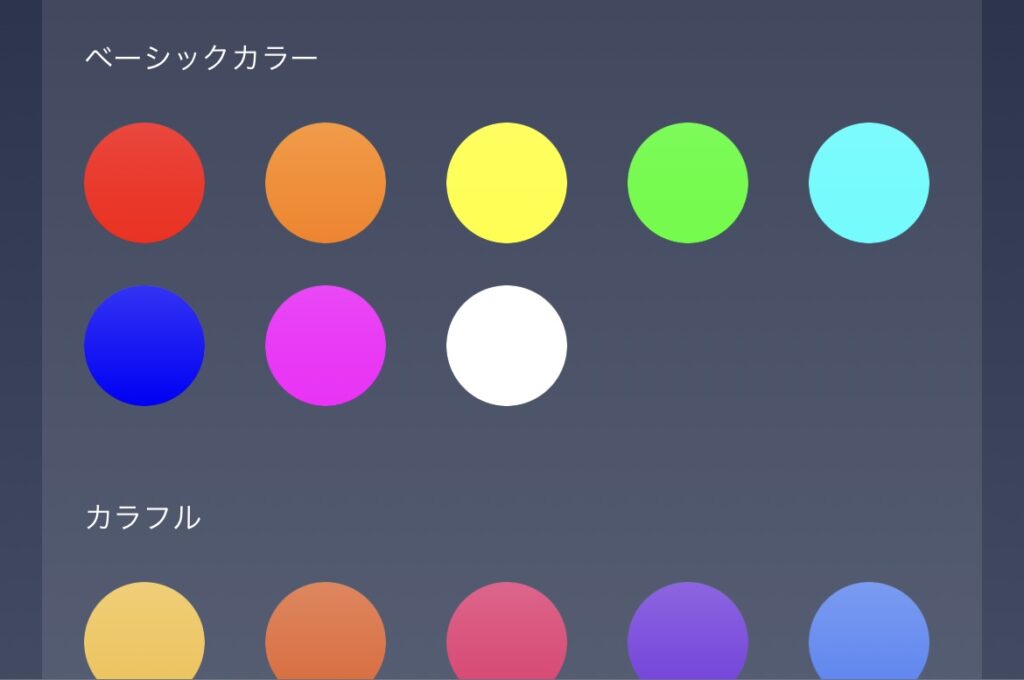
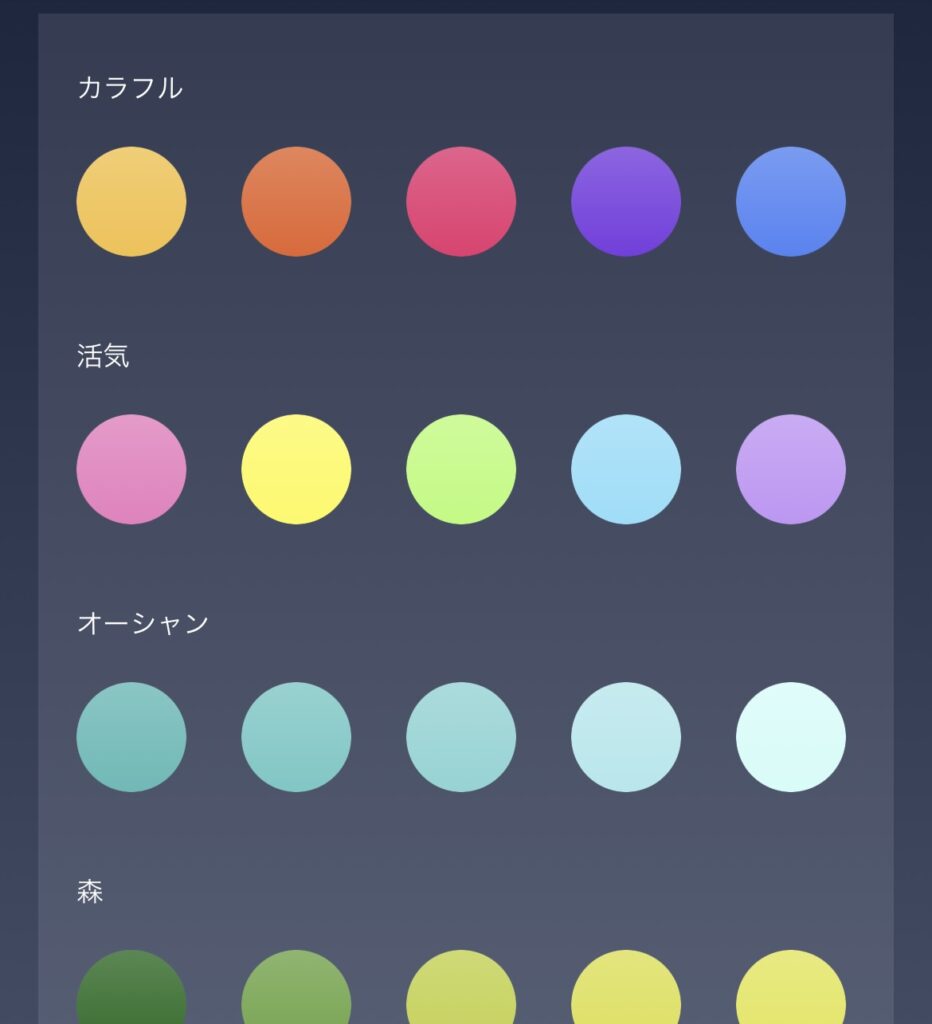
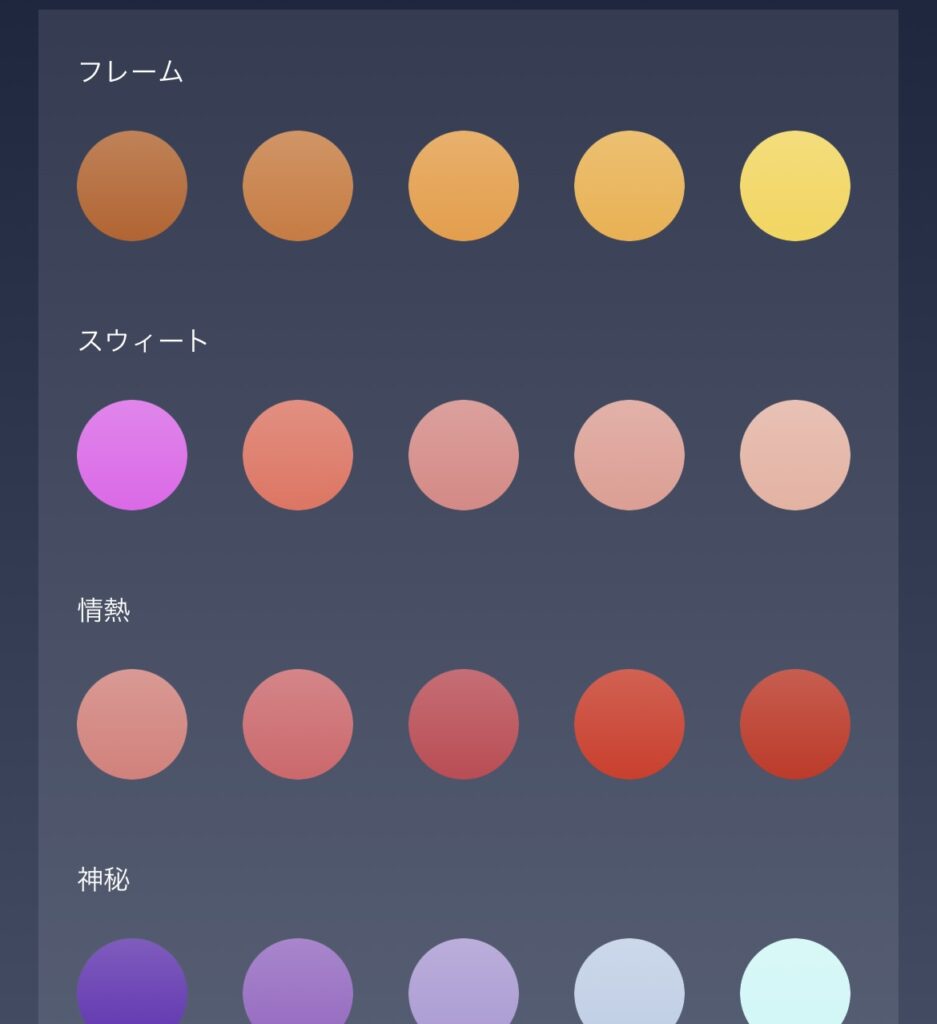
ものすごい数のカラーバリエーションがあるので何通りが自分が使う色を見つけてお気に入りにしておくのがオススメです。
「シーン」や「ミュージック」の機能は正直使っていませんが「シーン」は選択したシチュエーションに合わせたライティングをしてくれる機能、「ミュージック」はマイクで拾った音に合わせて自動で明暗や点滅操作をしてくれる機能です。
映画鑑賞中にミュージック機能を使えば臨場感が増しそうですね。
以下、実際に使ってみて良かったところ、気になったところを紹介していきます。
いいところ
- 細かい色調整が可能
- 物理スイッチがある
- 音声操作が便利
細かい色調整が可能
アプリからもリモコンからも自在に色味を調整できます。
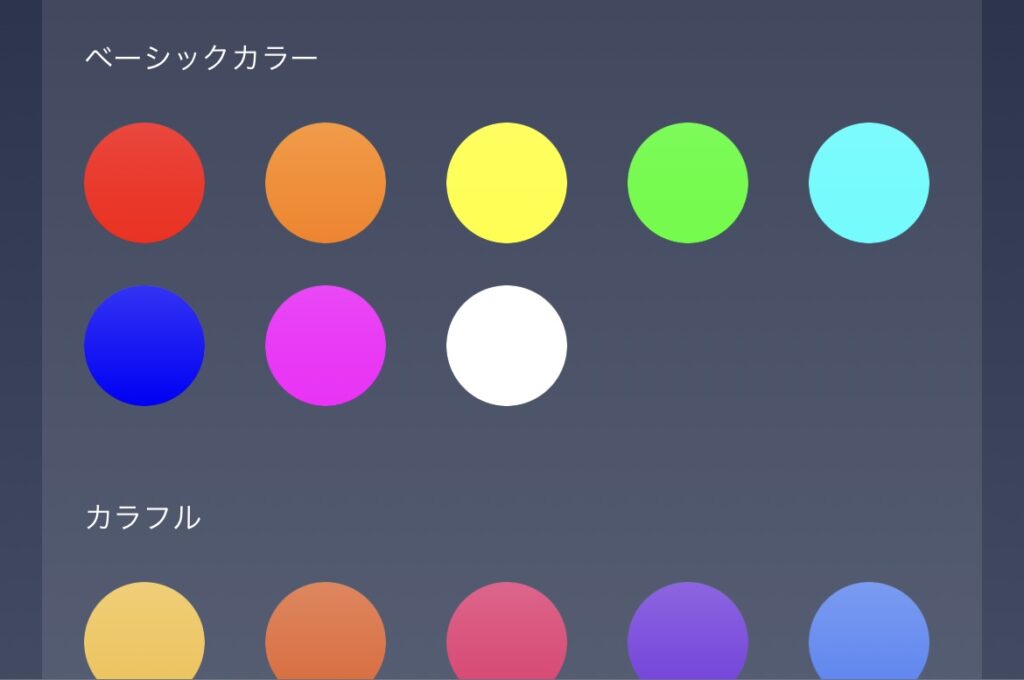
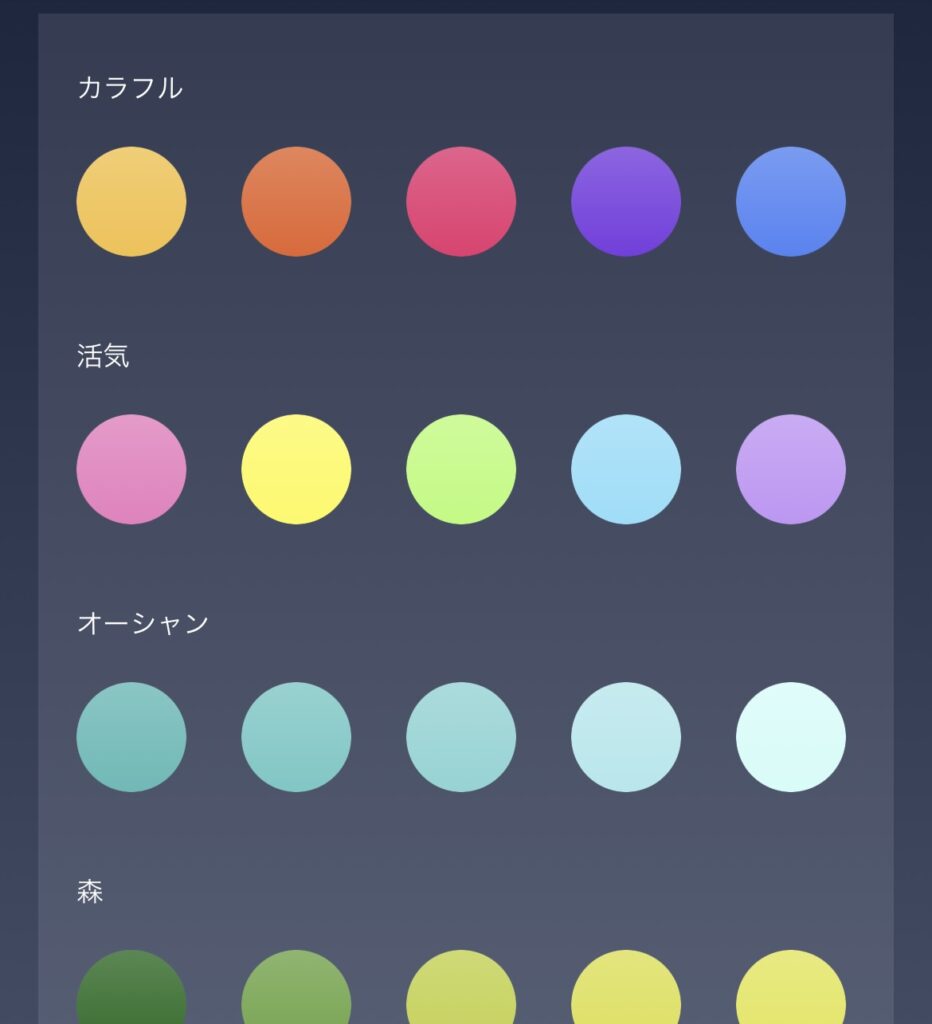
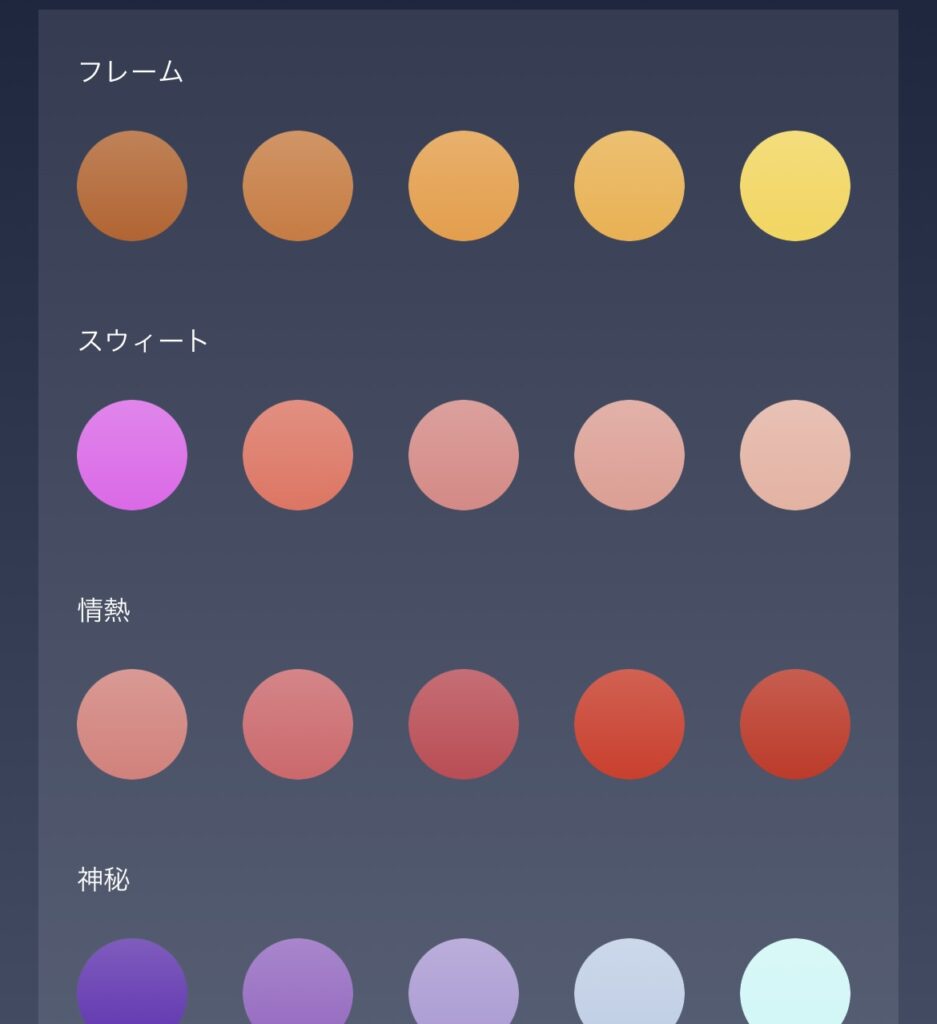

自分の好きな色を探し出すのは大変ですが、おそらくどんな色でも再現可能で好みの雰囲気を作り出せます。
物理スイッチがある


有線のコントローラやリモコンがあるのでSwitchbotを介さなくても操作できます。
スマホで操作したり音声で操作するのが面倒な時は手元でサッとオンオフできるのが便利です。
音声操作が便利
スマートスピーカーと連携することでライトのオンオフはもちろん、色や明るさまで音声で操作できます。
Alexa、テープライト暗くして

Echo Show5の場合はディスプレイからオンオフと明るさの操作ができます。
OK,Google、テープライトオンにして
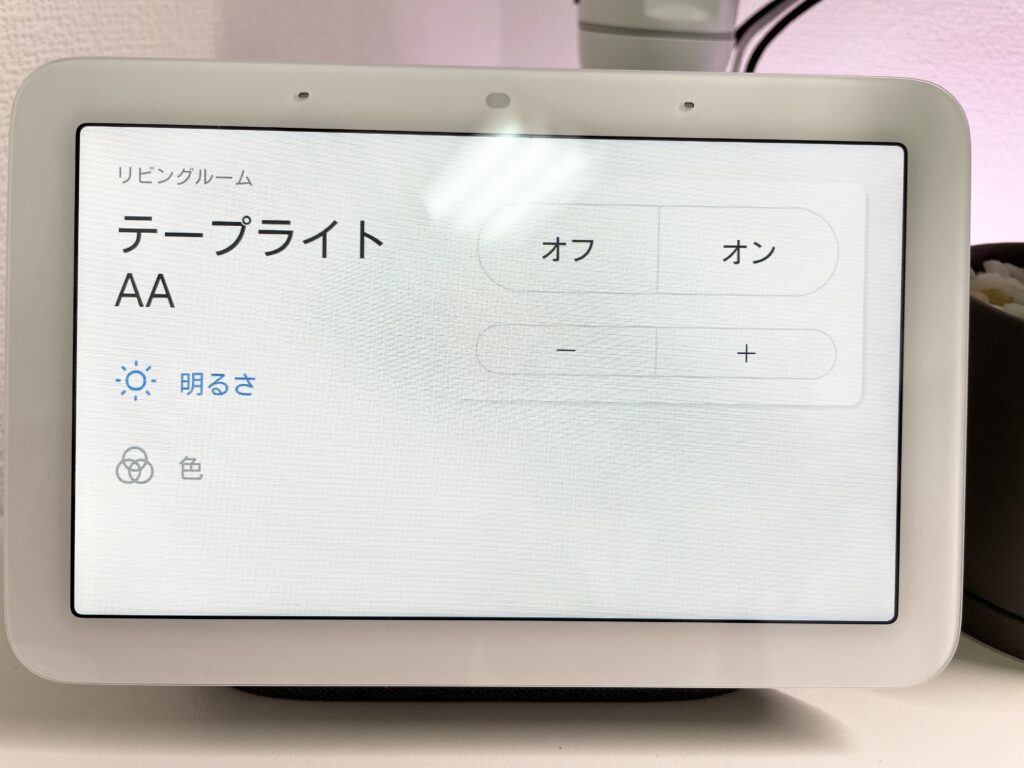
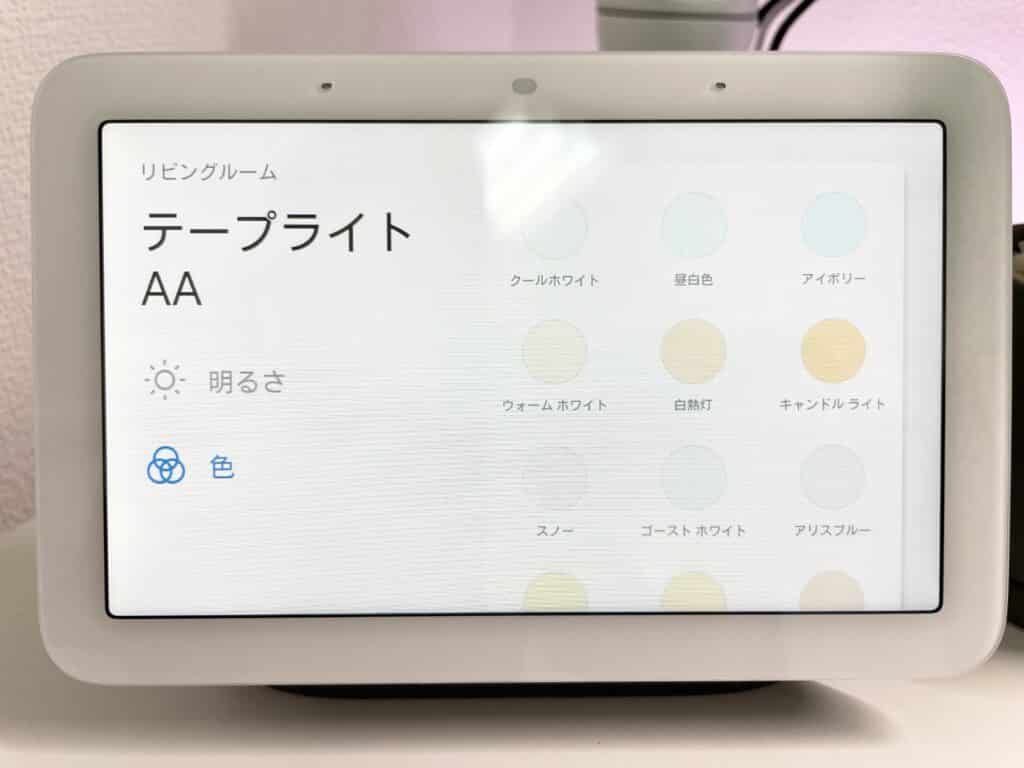
Google Nest Hubの場合明るさだけでなく色の調整までできます。
またお気に入りにした色を音声で呼び出したい場合にはSwitchbotのシーン機能が使えます。
私の場合は「ナイトモード」というシーンを作成して部屋の照明を消しテープライトを暖色系の色で点灯させるように設定しました。
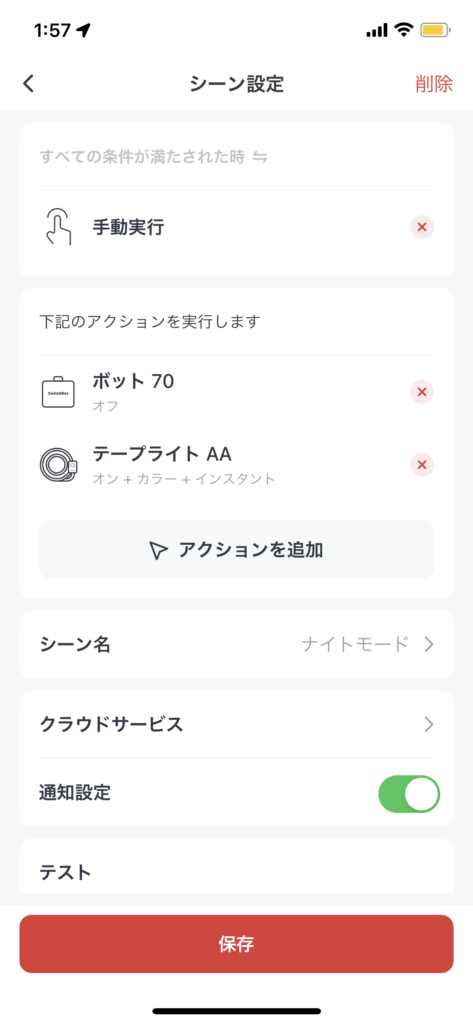
これでスマートスピーカーに「ナイトモード実行して」と呼びかけることでお気に入りに設定した色を点灯してくれます。
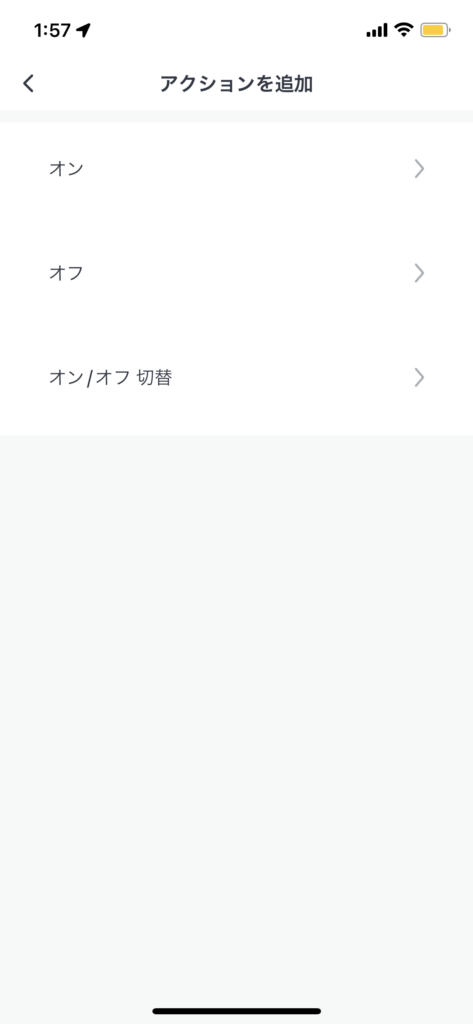
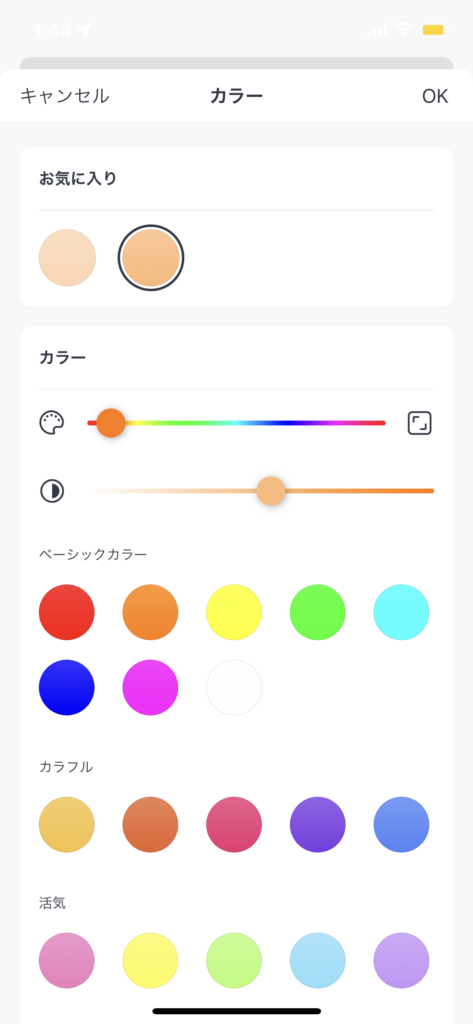
気になるところ
- 電源アダプタ接続が必要
- 余った分は再利用不可
電源アダプタ接続が必要
USBでの給電はできず、コンセントに接続する必要があります。
デスク周りで使えるコンセントの数は限られてくるので、できればパソコンなどから給電したいところです。

ちなみにデスク周りにはこちらの10口の電源タップがオススメです。
これ一本で全て給電できます。
詳しくはこちらの記事で紹介しています。
余ったテープライトは再利用不可

テープライトは5mという十分な長さが届きますが余って切り落とした分は再利用ができません。
私は横幅140cmのデスクを往復させたので280cmほど使いましたが残りの220cmくらいは用無しになってしまいました。
ちょっともったいないですよね、、、。
以上、実際に使ってみて良かったところ、気になったところを紹介しました。
最後に
今回はSwitchbotテープライトをレビューしました。

- 細かい色調整が可能
- 物理スイッチがある
- 音声操作が便利
- 電源アダプタ接続が必要
- 余った分は再利用不可
使っていて特に使いづらいところはないので既にSwitchbotシリーズを使っている人にはオススメです。
TP-Linkもオススメ
もっと上質なテープライトが欲しい人にはTP-LinkのTapo L950-5がオススメです。


LED部分がコーティングで保護されていたりマルチカラーに対応していたりとより上位モデルになっています。
詳しくはこちらの記事をご覧ください。
≫【Tapo L920-5】TP-Linkの新作LEDテープライトレビュー
さらに白色点灯やApple HomeKitへの対応を求めるなら上位モデルのTapo L930がおすすめです。
≫白色点灯ならこれ!TP-Link テープライトTapo L930-5レビュー
比較記事はこちら
≫【テープライト比較】Switchbot vs TP-Link Tapo L920-5
その他Switchbot製品
そのほかのSwitchbotシリーズについてもこちらの記事で紹介しています。
≫【switchbot】一人暮らしのためのお金をかけないスマートホーム化を紹介
≫Switchbot開閉センサーの活用例【付けっぱなし防止にも】


≫Switchbot見守りカメラレビュー【高機能高品質でコスパ良し】


≫【Switchbotシリーズ】温湿度計プラス レビュー&活用法
Switchbotシリーズの電池交換についてはこちらでまとめています。
≫Switchbot(スイッチボット)ボット・開閉センサーの電池交換方法
スマートスピーカー選び
またSwitchbotと一緒に使うスマートスピーカー選びにはこちらをご活用ください。
実際に使ってみてのオススメ順はHomepod mini<Google Nest Hub<Echo Show5です。


Homepod miniはエラーが多すぎて正直使い物になりませんでした。
≫Homepod mini×Switchbot 相性が悪い?5ヶ月使った感想
≫【比較】Homepod mini VS Echo Show5 買うならどっち?
≫【レビュー】Echo Show 5(第二世代)はコスパがいい!メリット/デメリットも
≫【比較レビュー】Google Nest Hub vs Echo Show5 買うならどっち?
Stream Deckで操作する
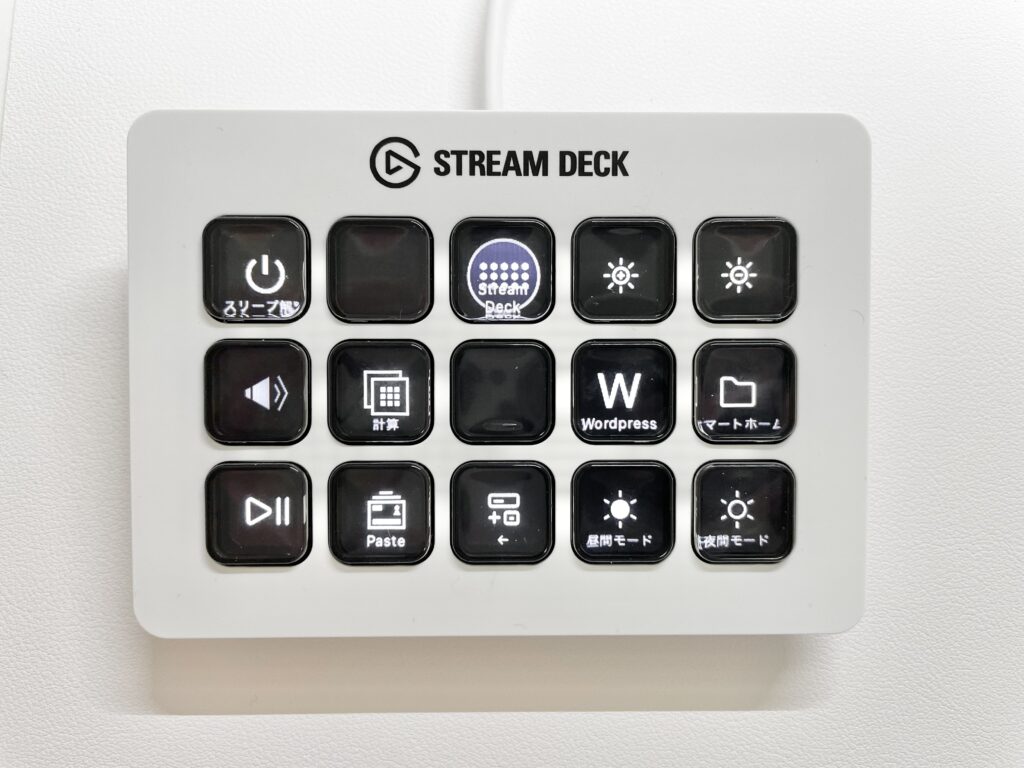
Stream Deckがあるとボタンひとつでまとめて部屋中のスマートデバイスをまとめて操作することができます。
≫Stream Deckが想像以上に便利だった|WordPress・ショートカットアプリ
間接照明ならScreenBar Haloも

≫BenQ ScreenBar Haloレビュー|Plusとの違いは?
以上、ポッキーがお送りしました。







コメント